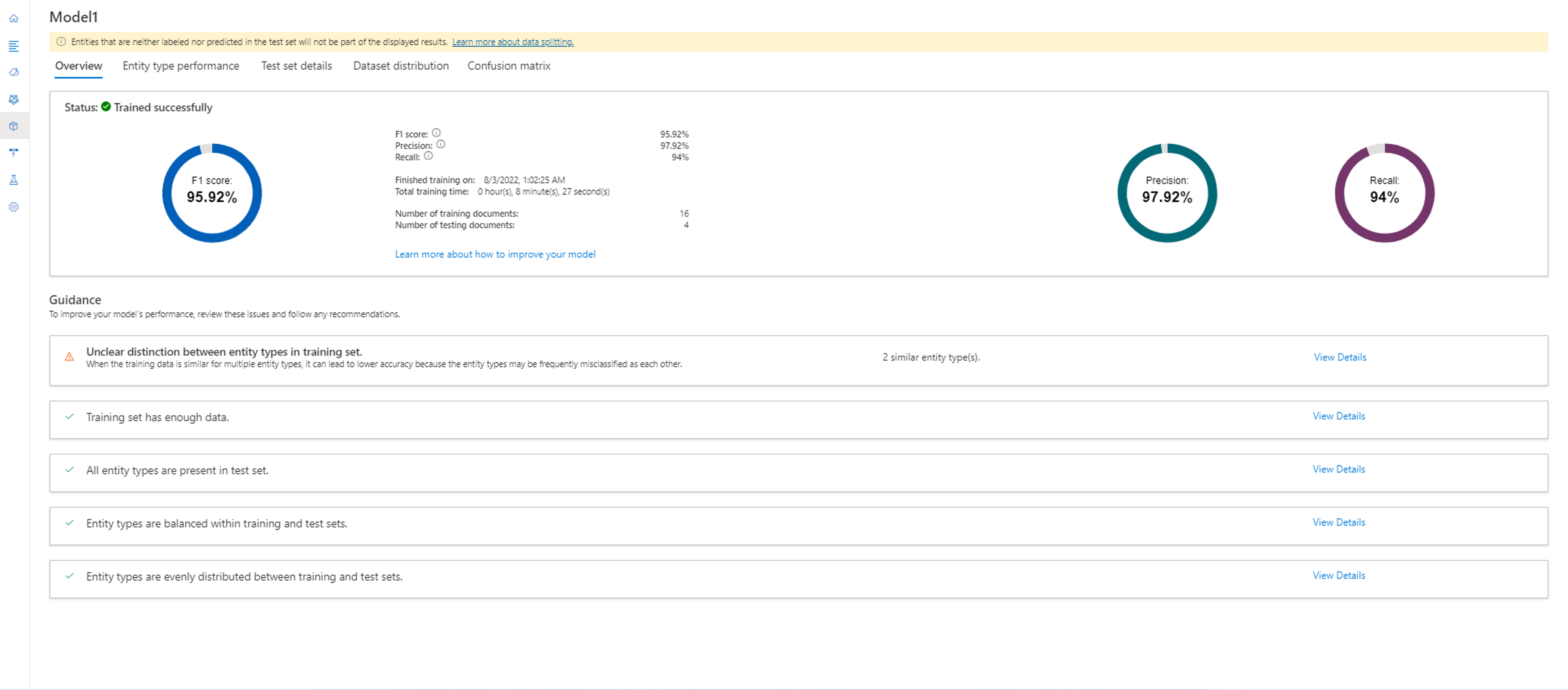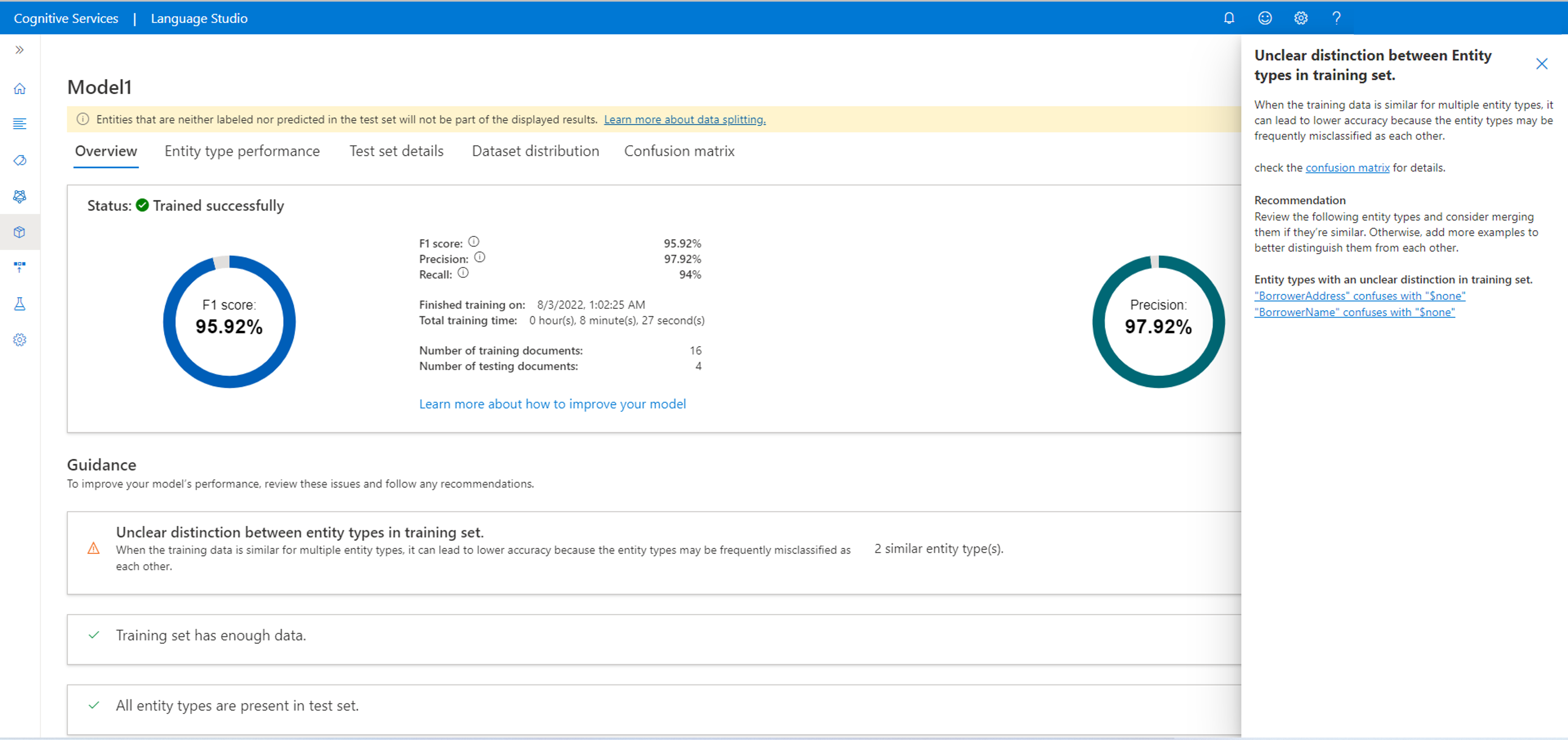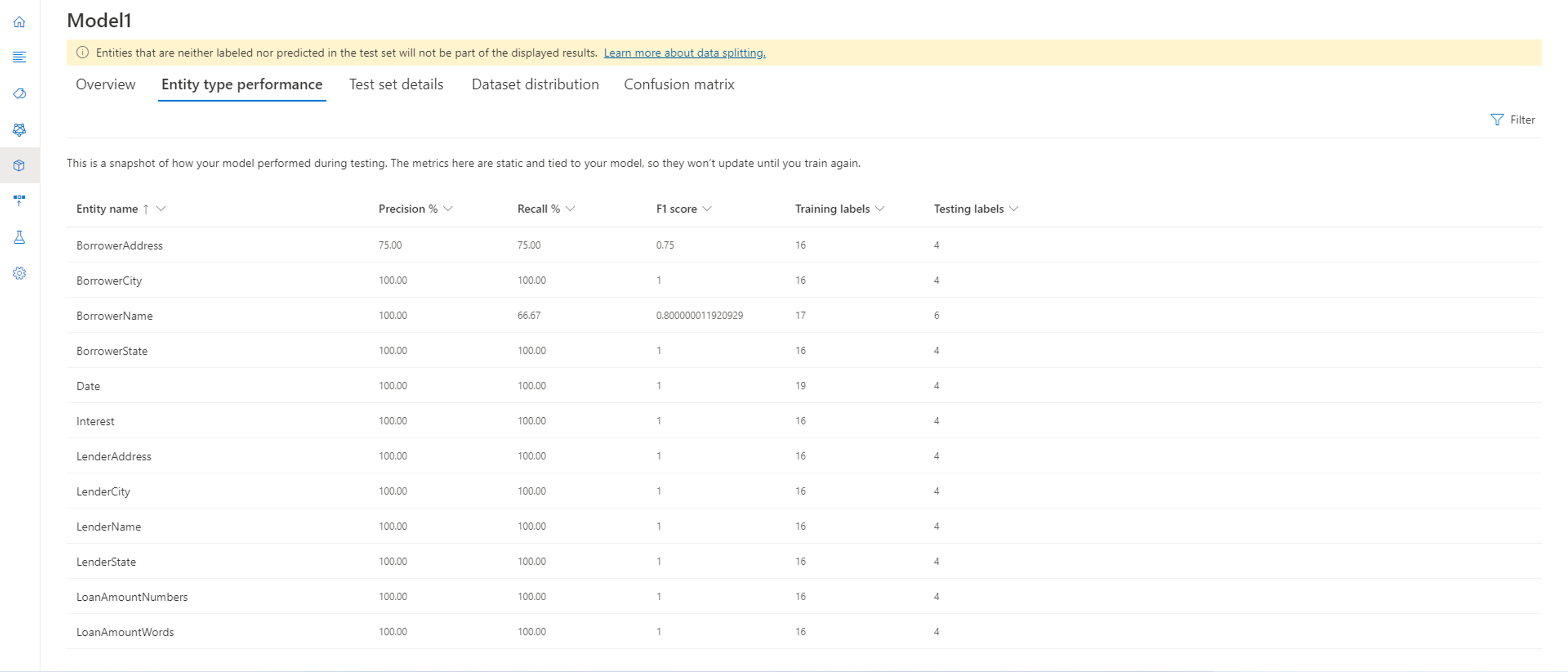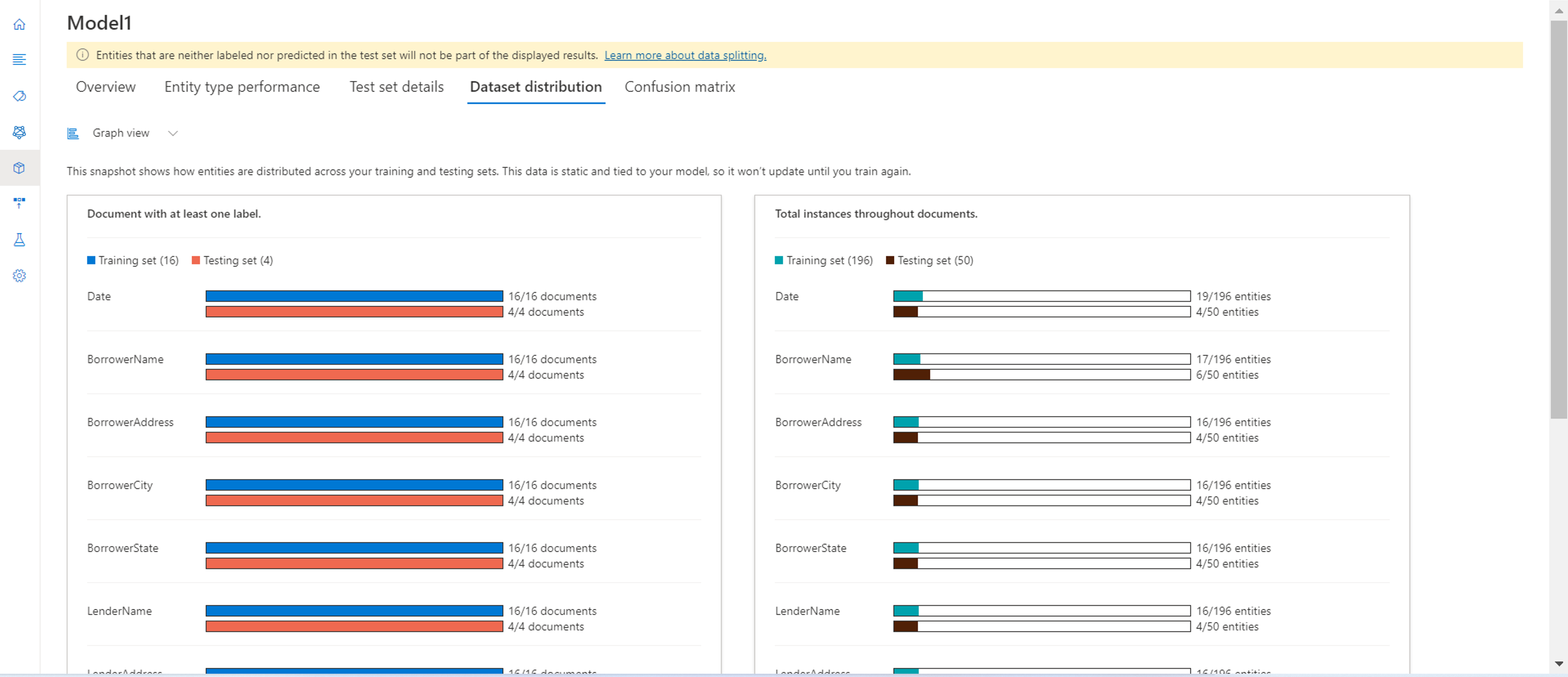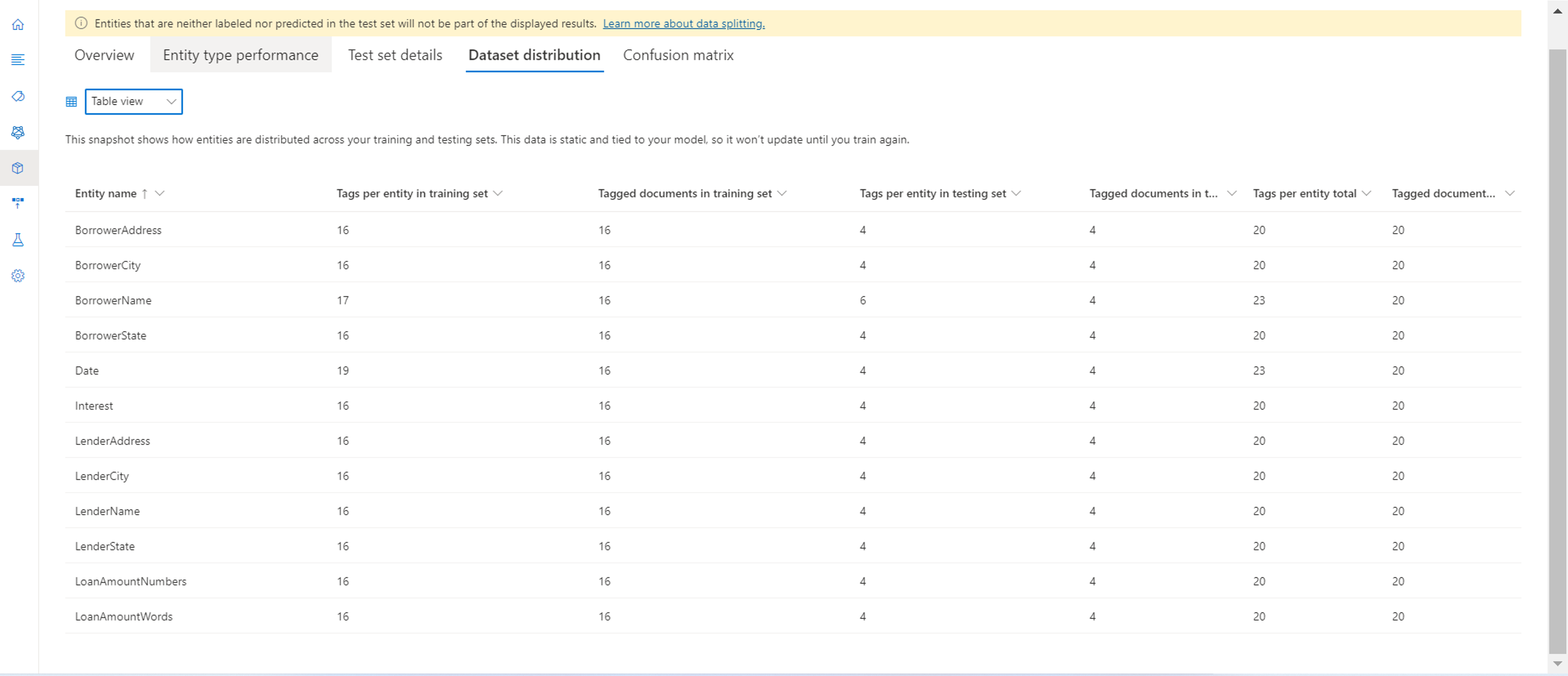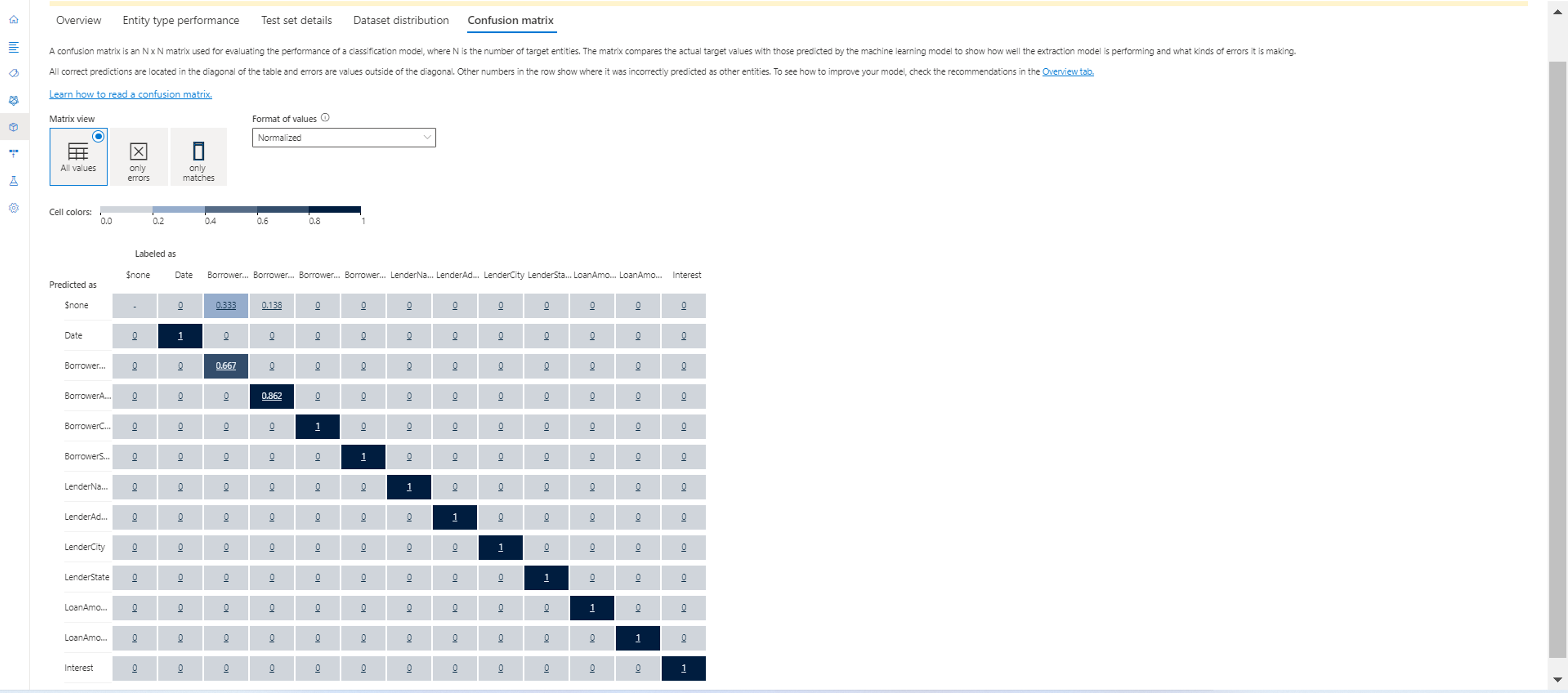Anzeigen der Auswertung und Details eines Modells für die benutzerdefinierten Textanalyse für Gesundheit
Nachdem das Training Ihres Modells abgeschlossen wurde, können Sie die Modellleistung anzeigen und die extrahierten Entitäten für die Dokumente im Testsatz anzeigen.
Hinweis
Die Verwendung der Option Automatisches Aufteilen des Testsatzes aus den Trainingsdaten kann bei jedem Trainieren eines neuen Modells zu unterschiedlichen Ergebnissen bei der Modellauswertung führen, da der Testsatz nach dem Zufallsprinzip aus den Daten ausgewählt wird. Um sicherzustellen, dass die Auswertung bei jedem Trainieren eines Modells auf der Grundlage des gleichen Testsatzes erfolgt, verwenden Sie beim Starten eines Trainingsauftrags unbedingt die Option Manuelle Aufteilung von Trainings- und Testdaten verwenden, und definieren Sie beim Bezeichnen von Daten Ihre Testdokumente.
Voraussetzungen
Vor dem Anzeigen der Modellbewertung benötigen Sie Folgendes:
- Ein erfolgreich erstelltes Projekt mit einem konfigurierten Azure Blob Storage-Konto
- Textdaten, die in Ihr Speicherkonto hochgeladen wurden
- Gekennzeichnete Daten
- Ein erfolgreich trainiertes Modell
Modelldetails
Es gibt mehrere Metriken, mit denen Sie Ihren Modus auswerten können. Weitere Informationen zu den in diesem Artikel beschriebenen Modelldetails finden Sie im Artikel Leistungsmetriken.
Wechseln Sie in Language Studio zu Ihrer Projektseite.
Wählen Sie im Menü auf der linken Seite des Bildschirms Modellleistung aus.
Auf dieser Seite können Sie nur die erfolgreich trainierten Modelle, den F1-Score aller Modelle und das Modellablaufdatum anzeigen. Sie können den Modellnamen auswählen, um mehr Details zu seiner Leitung anzuzeigen.
Hinweis
- Entitäten, die im Testsatz weder bezeichnet noch vorhergesagt sind, werden in den Ergebnissen nicht angezeigt.
Auf dieser Registerkarte können Sie die Details des Modells anzeigen, z. B. F1-Score, Genauigkeit, Rückruf, Datum und Uhrzeit für den Trainingsauftrag, gesamte Trainingszeit und Anzahl von Trainings- und Testdokumenten, die in diesem Trainingsauftrag enthalten sind.
Sie werden auch Anleitungen zur Verbesserung des Modells sehen. Wenn Sie auf Details anzeigen klicken, wird ein Seitenpanel mit weiteren Anleitungen zur Verbesserung des Modells geöffnet. In diesem Beispiel werden die Entitäten BorrowerAddress und BorrowerName mit der Entität $none verwechselt. Durch Auswahl der verwechselten Entitäten wird die Seite „Datenbeschriftung“ geöffnet, um weitere Daten mit der richtigen Entität zu beschriften.
Laden oder Exportieren von Modelldaten
So laden Sie Modelldaten:
Wählen Sie ein beliebiges Modell auf der Seite der Modellauswertung aus.
Wählen Sie die Schaltfläche Modelldaten laden aus.
Vergewissern Sie sich, dass Sie keine ungespeicherten Änderungen haben, die Sie in dem nun erscheinenden Fenster erfassen müssen, und wählen Sie Daten laden.
Warten Sie, bis die Modelldaten wieder in Ihr Projekt geladen sind. Nach Abschluss werden Sie zurück zur Seite Schema-Entwurf geleitet.
So exportieren Sie Modelldaten:
Wählen Sie ein beliebiges Modell auf der Seite der Modellauswertung aus.
Wählen Sie die Schaltfläche Modelldaten exportieren aus. Warten Sie, bis die JSON-Momentaufnahme Ihres Modells lokal heruntergeladen wird.
Löschen des Modells
So löschen Sie Ihr Modell über Language Studio:
Wählen Sie im linken Menü Modellleistung aus.
Wählen Sie den Modellnamen aus, den Sie löschen möchten, und wählen Sie dann im oberen Menü die Option Löschen aus.
Wählen Sie im angezeigten Fenster OK aus, um das Modell zu löschen.
Nächste Schritte
- Bereitstellen Ihres Modells
- Hier erfahren Sie mehr über die Metriken, die in der Auswertung verwendet werden.